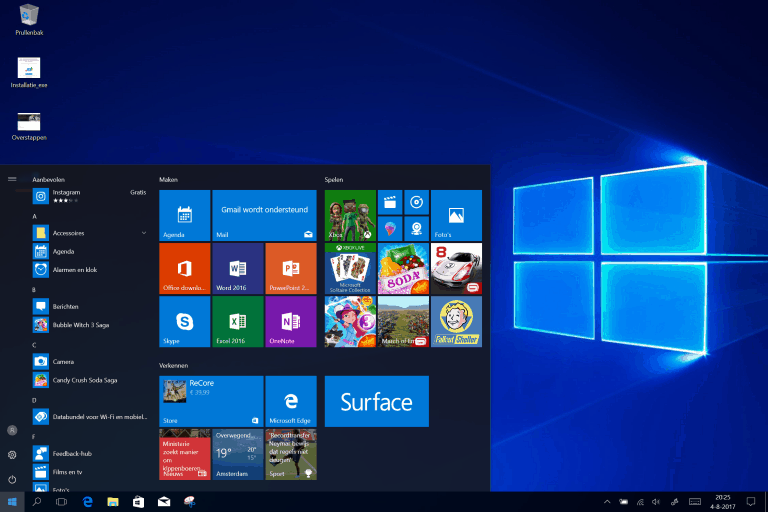Met Windows 10 S wil Microsoft de strijd aangaan met het Chrome OS dat je op de Chromebooks aantreft. In eerste instantie is de educatieve sector een belangrijk doelwit van dit besturingssysteem. De recent door ons besproken Microsoft Surface Laptop is het eerste apparaat dat wij in ieder geval in handen hebben gehad dat met deze versie van het Windows-besturingssysteem geleverd wordt. Inmiddels is echter bekend dat andere fabrikanten ook met Windows 10 S-gebaseerde laptops op de markt gaan komen. Als gebruiker ben je echter niet voor het leven gebonden aan deze versie. Je kunt upgraden naar Windows 10 Pro als je dat toch een fijnere variant van het besturingssysteem vindt. Dat is niet ingewikkeld, maar je moet net even weten hoe je het moet doen. Hieronder laten we zien hoe je dit doet.
Waarom overstappen?
Voor we ingaan op hoe je de upgrade uitvoert, stellen we echter eerst de vraag waarom je dat zou willen. Als onderwijsinstelling die laptops ter beschikking stelt aan leerlingen zouden we in ieder geval goed nadenken alvorens dit te doen. Windows 10 S heeft voor dit soort situaties namelijk een erg prettige karakteristiek: het is niet mogelijk om software te installeren die niet in de Windows Store staat. Dit zorgt voor meer controle op wat er gebruikt kan worden, maar ook voor een langere levensduur van de apparaten. Als niet iedereen er zomaar alles op kan installeren, blijven ze naar verwachting langer snel functioneren. Ook op het gebied van security kan het wat ‘uitgeklede’ karakter de nodige voordelen hebben.
Lock-in
Koop je voor jezelf een machine met Windows 10 S, dan kunnen we ons zo voorstellen dat je de muur die om 10 S heen is gebouwd beu raakt. Je kunt bijvoorbeeld geen gebruikmaken van Chrome als browser. Daar is namelijk geen app van in de Windows Store. Als het gaat om antiviruspakketten, ben je aangewezen op Windows Defender. Zowel Microsoft Edge als Windows Defender werken wat ons betreft naar behoren, maar als gebruiker wil je waarschijnlijk ook graag wat keuze hebben.
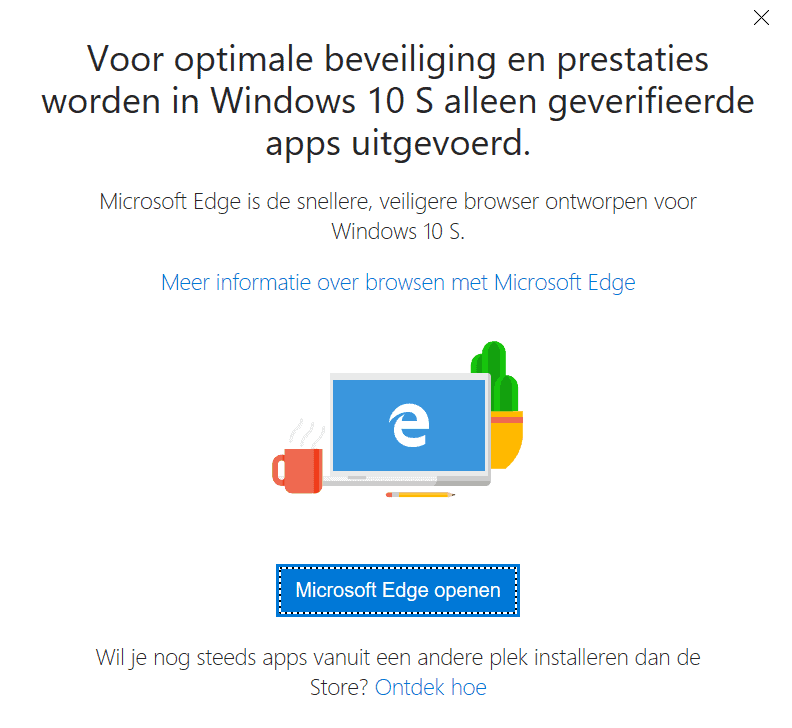 Deze melding krijg je te zien als je Chrome probeert te installeren op de gebruikelijke manier.
Deze melding krijg je te zien als je Chrome probeert te installeren op de gebruikelijke manier.
Ga je de Windows 10 S-machine zakelijk inzetten, dan loop je waarschijnlijk snel tegen de beperking aan dat deze versie van het besturingssysteem geen onderdeel uit kan maken van een Active Directory. Daarnaast zal ook van veel zakelijke software geen app beschikbaar zijn in de Windows Store. Gebruik je regelmatig zaken zoals cmd.exe, powershell.exe, bash.exe of regedt32.exe, dan kun je ook niet uit de voeten met een Windows 10 S-systeem. Dat ondersteunt deze commando’s niet. Tel daarbij op dat het niet mogelijk is om een Linux-distro te draaien binnen deze versie en het wordt zakelijk waarschijnlijk geen doorslaand succes.
Vooralsnog geen kosten voor de upgrade
Microsoft was in eerste instantie van plan om een gratis upgrade naar Windows 10 Pro mogelijk te maken tot het einde van dit jaar (2017). Inmiddels is deze periode al verlengd tot 31 maart 2018. Daarna gaat het 79 euro kosten.
Gek genoeg kun je dus alleen maar upgraden naar Windows 10 Pro. Wij hebben in ieder geval geen mogelijkheid kunnen vinden om te upgraden naar Windows 10 Home. De kans dat we Windows 10 S tegen gaan komen op laptops of desktops die zijn bedoeld voor de traditionele Home-gebruiker, lijkt dus klein. Microsoft lijkt dus wel degelijk een ‘zakelijke’ bedoeling te hebben met 10 S. Het is uiteraard maar de vraag hoe lang dit standhoudt als veel meer fabrikanten 10 S-machines op de markt brengen.
In een minuut of tien gepiept
Het daadwerkelijk overstappen van Windows 10 S naar Windows 10 Pro heeft niet veel om het lijf, zoals al eerder aangegeven. Dat heeft ermee te maken dat Windows 10 S in de basis geen radicaal andere versie is van het besturingssysteem. Er zijn als het ware alleen wat dammetjes opgeworpen her en der, die ervoor zorgen dat niet alle mogelijkheden van het besturingssysteem beschikbaar zijn. Die moeten even weggehaald worden. Hou er overigens rekening mee: het overstappen van Windows 10 S naar 10 Pro is onomkeerbaar. Eenmaal overgestapt is er geen weg terug.
Eigenlijk bestaat het upgradeproces uit niet meer dan stappen:
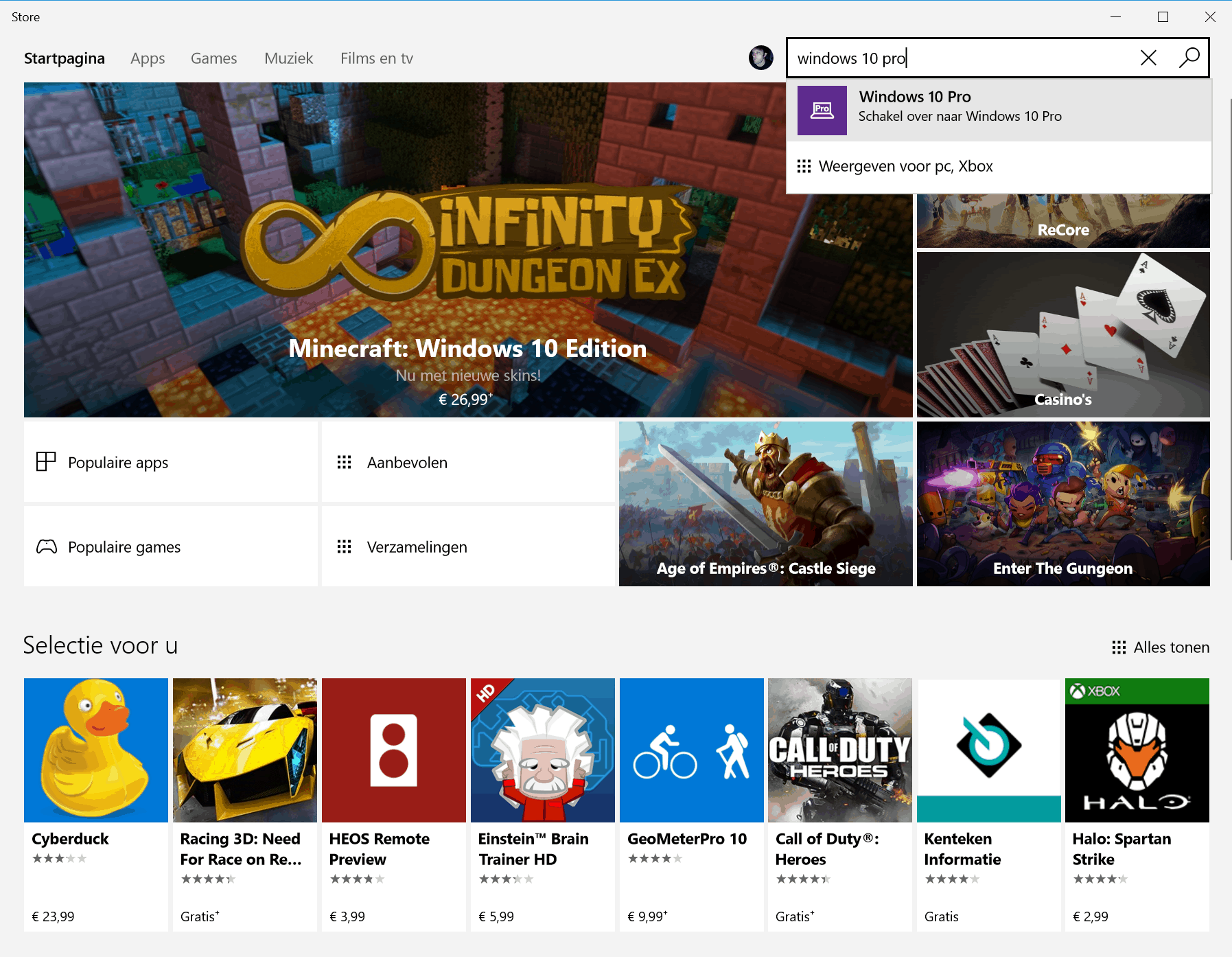
Stap 1: Ga naar de Windows Store en zoek daar naar Windows 10 Pro. Toen wij op de Surface Laptop voor het eerst naar de Store gingen, stond de mogelijkheid tot upgraden overigens uitgelicht in het grootste van de beschikbare venster (waar in het screenshot Minecraft in staat). Het is ons niet duidelijk of dit altijd het geval is.
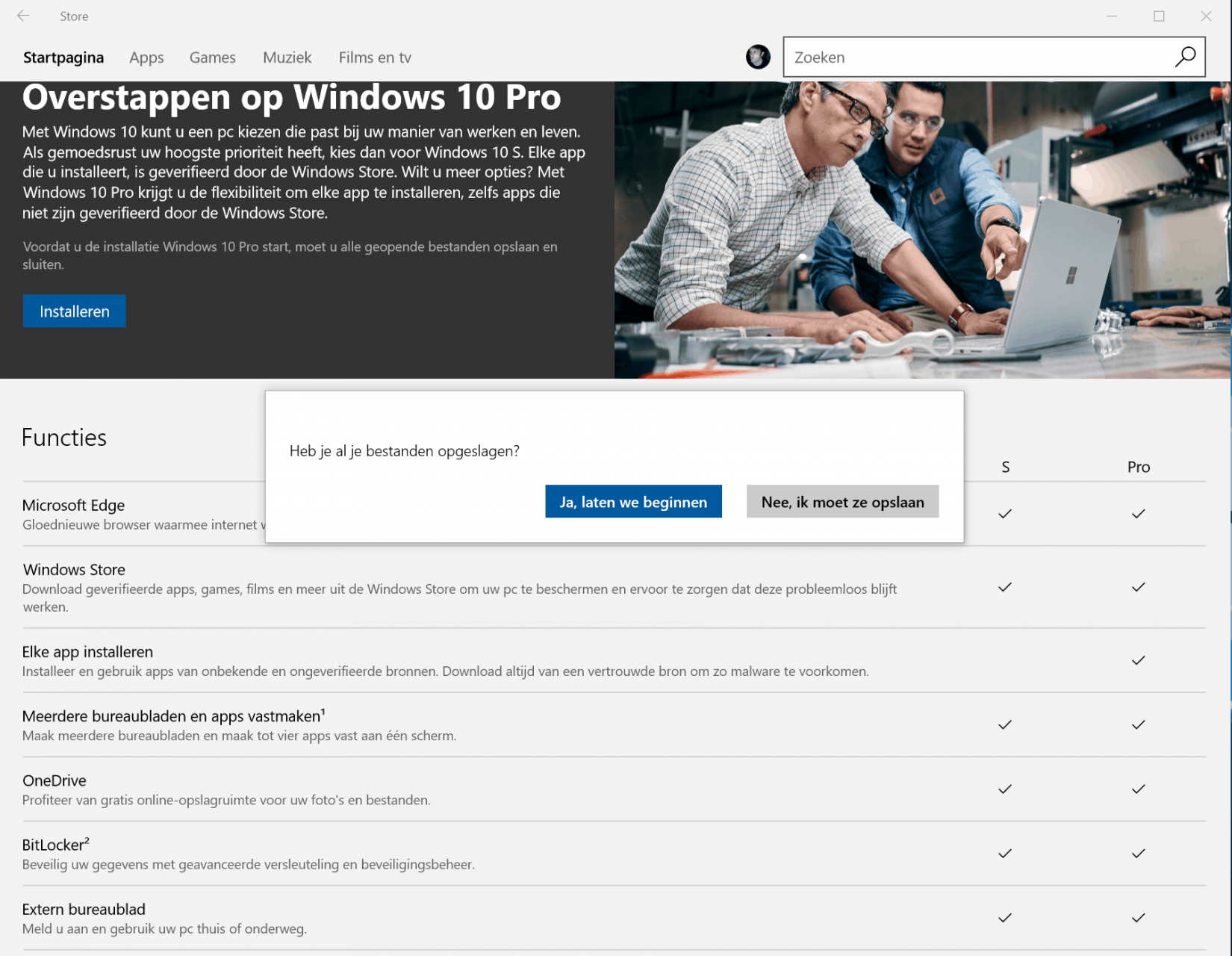
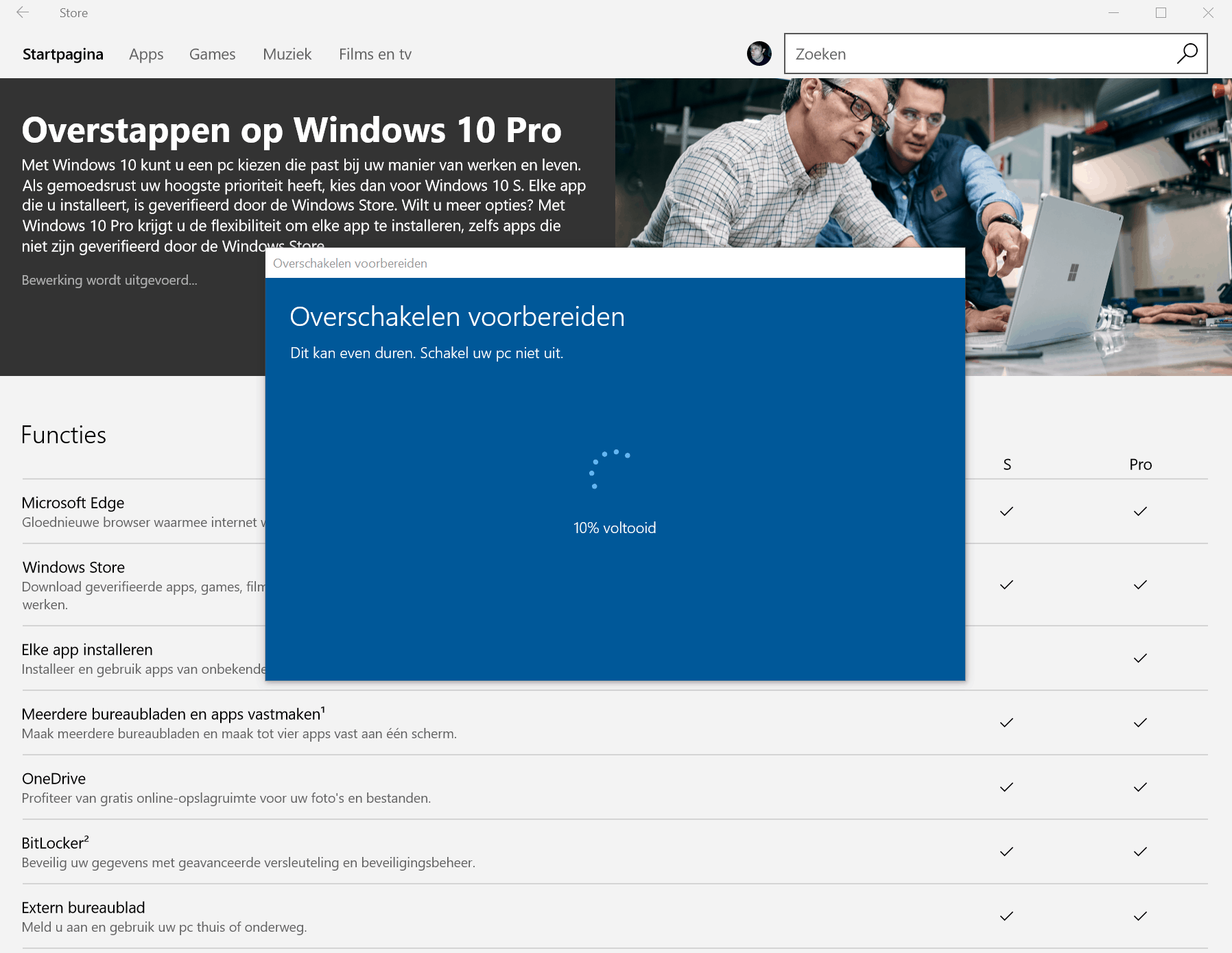
Stap 2: Eenmaal op de Windows 10 Pro-pagina in de Store wordt nog even overzichtelijk weergegeven wat de verschillen zijn tussen 10 S en 10 Pro. Het enige wat je nu nog hoeft te doen is op Installeren te klikken. Je krijgt nog een waarschuwing dat je al je bestanden op moet slaan en daarna is het een minuut of wat wachten.
That’s it. Je hebt nu een volwaardig Windows 10 Pro-systeem gemaakt van je Windows 10 S-machine. Hou er dus wel rekening mee dat je niet weer terug kunt naar Windows 10 S.